Onedrive, antes conocido como Skydrive es el almacenamiento en la nube que proporcionan los chicos de Microsoft. Con el podemos disponer de manera gratuita de 15 Gb de espacio para almacenar aquellas cosas que queramos tener a buen recaudo, siempre que no nos importe que las curiosee la NSA.
Pero claro, por mucho que te tienten esos 15 Gb, Microsoft es Microsoft y no tienes cliente oficial para Linux, lo que no quiere decir que no tengamos alternativas.
Pero claro, por mucho que te tienten esos 15 Gb, Microsoft es Microsoft y no tienes cliente oficial para Linux, lo que no quiere decir que no tengamos alternativas.
En este caso, vamos a trabajar con un proyecto aun algo verde, pero que funciona. Su nombre, Onedrive-d. Está escrito en Python y bash scripting y basado en python-onedrive. Es fácil de instalar y de utilizar y aunque aún presenta errores de juventud, es una buena forma de ir aprovechando nuestros 15 Gb.
Vamos a instalarlo. Al estar aún en desarrollo, no tenemos paquetes preparados para instalar a golpe de clic, pero un par de comandos nos servirán.
Lo primero descargarlo con git. Si no tienes instalado git, basta con un sudo aptitude install git. Una vez listo este paso, en la consola escribimos.
- git clone https://github.com/xybu92/onedrive-d.git
- cd onedrive-d
Ya lo tenemos descargado. La instalación es tan sencilla como ejecutar el script de instalación o reinstalación
- ./inst install (para instalar)
- ./inst reinstall (si necesitas reinstalar)
Durante la instalación, lo primero que debemos hacer es instalar las dependencias que nos indica el propio programa como necesarias. Él solito ya las reconoce y solo debemos autorizar la descarga.
Luego se nos mostrará un cuadro de dialogo donde tenemos el botón para conectar a Onedrive. Lo pulsamos, y nos pedirá el usuario y contraseña que tengamos en ese servicio. A continuación, se nos preguntará si queremos dar permisos a la aplicación para poder conectar. Evidentemente, sí.
Luego se nos mostrará un cuadro de dialogo donde tenemos el botón para conectar a Onedrive. Lo pulsamos, y nos pedirá el usuario y contraseña que tengamos en ese servicio. A continuación, se nos preguntará si queremos dar permisos a la aplicación para poder conectar. Evidentemente, sí.
En el mismo cuadro de antes, también podemos elegir donde estará ubicada la carpeta que queremos sincronizar con la nube. Ten cuidado con lo que eliges, porque lo que haya en esa carpeta automáticamente se subirá a la nube y en ella se descargará que ya esté en el ciberespacio. A ver si vas a compartir la carpeta donde guardas tus imágenes “comprometidas”
También puedes elegir que ficheros se excluyen de la sincronización. Por ejemplo los típicos .ini de Windows. Aceptamos y cuando nos diga que todo ok cerramos el cuadro de dialogo, pero no la terminal.
El demonio de onedrive-d realizará la sincronización, pero no se ejecuta automáticamente cada vez que iniciemos el sistema. Como ya digo, está todavía un poquito verde. Sin embargo, podemos ejecutarlo desde una terminal con un sencillo
- onedrive-d
Y con esto ya tenemos nuestra nube sincronizada con la carpeta que queramos. Esperemos que no sea nube de tormenta y todo funcione bien.



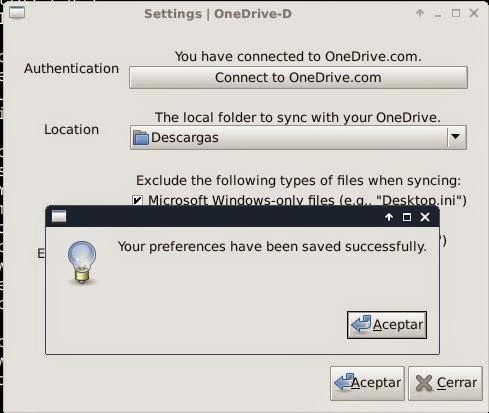
No conoces ningun cliente para box? Es un servicio de clouding muy popular tambien
ResponderEliminarCreo que se puede configurar con webdav, pero no tengo cuenta en Box y no lo he probado
ResponderEliminar